
Program Utiliti Jauh tidak akan mudah dipanggil, selain itu, ia tidak mempunyai bahasa Rusia (terdapat bahasa Rusia, lihat di bawah) antara muka, dan dari sistem operasi hanya Windows 10, 8 dan Windows 7 disokong. Lihat juga : Program terbaik untuk jadual kerja jauh.
Kemas kini: Dalam komen, saya dimaklumkan bahawa terdapat program yang sama, tetapi di Rusia (nampaknya, hanya versi untuk pasaran kami), dengan syarat pelesenan yang sama - akses jauh RMS. Saya entah bagaimana berjaya merinduinya.
Tetapi bukan kesederhanaan, utiliti ini menawarkan peluang yang mencukupi, di antaranya:
- Kawalan percuma sehingga 10 komputer, termasuk tujuan komersil.
- Kemungkinan penggunaan mudah alih.
- Akses kepada RDP (dan bukan melalui Protokol Program anda sendiri) di Internet, termasuk untuk router dan dengan IP dinamik.
- Pelbagai jenis kawalan jauh dan mod sambungan: kawalan dan "pandangan sahaja", terminal (baris arahan), pemindahan fail dan sembang (teks, suara, video), rakaman skrin jauh, menghubungkan pendaftaran jauh, pengurusan kuasa, program jauh bermula Mesin jauh, akses jauh ke kamera, bangun pada sokongan LAN.
Oleh itu, dalam utiliti jauh, satu set tindakan yang komprehensif untuk kawalan jauh, yang hanya boleh diperlukan, dan program ini boleh berguna, bukan sahaja boleh menyambung kepada komputer yang tidak dikenali untuk membantu, tetapi juga untuk bekerja dengan peranti anda sendiri atau mentadbir a taman kecil komputer. Di samping itu, di laman web rasmi program ini terdapat aplikasi iOS dan Android untuk akses jauh ke komputer.
Gunakan utiliti jauh untuk mengurus komputer dari jauh
Di bawah ini bukan arahan langkah demi langkah untuk semua ciri sambungan jauh, yang boleh dilaksanakan menggunakan utiliti jauh, dan sebaliknya demonstrasi ringkas yang boleh menarik minat program dan fungsinya.
Utiliti jauh tersedia dalam bentuk modul berikut.
- Hos - untuk memasang pada komputer yang ingin anda sambungkan pada bila-bila masa.
- Penonton - bahagian pelanggan, untuk memasang pada komputer dari mana sambungan akan berlaku. Juga terdapat dalam versi mudah alih.
- Agen - Hos Analog untuk sambungan tunggal ke komputer jauh (contohnya, untuk membantu).
- Utiliti jauh Sever - modul untuk menganjurkan utiliti jauhnya sendiri dan kerja, contohnya, dalam rangkaian tempatan (tidak dipertimbangkan di sini).
Semua modul boleh dimuat turun di halaman rasmi https://www.remoteutilius.com/download/. Laman Web Versi Rusia Access Remote RMS - RMANSYS.RU/REMOTE-ACCESS/ (Bagi sesetengah fail terdapat pencetus virustotal, khususnya, dari Kaspersky. Sesuatu yang tidak berniat jahat di dalamnya, program ditentukan oleh antivirus sebagai alat pentadbiran terpencil, yang mana Secara teori boleh membentangkan risiko). Mengenai mendapatkan program lesen percuma untuk digunakan apabila mengawal sehingga 10 komputer - perenggan terakhir artikel ini.

Apabila memasang modul, tiada ciri, kecuali untuk tuan rumah saya cadangkan untuk membolehkan integrasi dengan Windows Firewall. Selepas memulakan, hos utiliti jauh akan meminta anda untuk membuat log masuk dan kata laluan untuk menyambung ke komputer semasa, dan kemudian memaparkan ID komputer untuk digunakan untuk menyambung.

Di komputer yang mana kawalan jauh akan dibuat, tetapkan Viewer Utiliti Jauh, tekan "Sambungan Baru", nyatakan ID komputer jauh (kata laluan juga akan diminta apabila menyambung).

Apabila disambungkan melalui Protokol Desktop Remote, sebagai tambahan kepada ID, anda juga perlu memasukkan kelayakan pengguna Windows, seperti sambungan biasa (juga dalam tetapan program, anda boleh menyimpan data ini untuk sambungan automatik pada masa akan datang). Mereka. ID hanya digunakan untuk melaksanakan pemasangan sambungan sambungan RDP yang cepat melalui Internet.
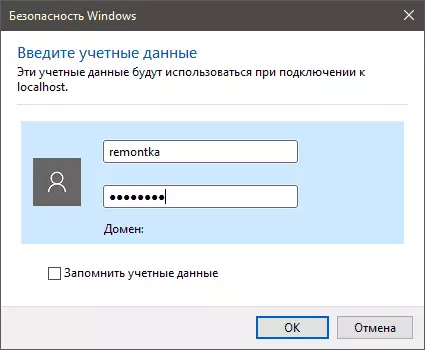
Selepas membuat sambungan, komputer yang dipadam ditambah ke buku alamat yang pada bila-bila masa anda boleh melakukan jenis sambungan jauh yang dikehendaki. Idea senarai yang tersedia dari sambungan tersebut boleh diperolehi dari tangkapan skrin di bawah.
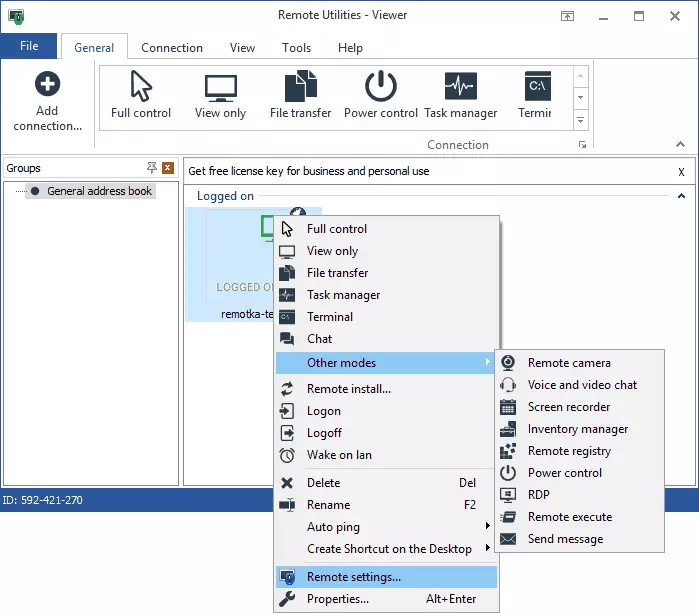
Peluang yang saya berjaya cuba, bekerja dengan jayanya tanpa sebarang aduan, jadi, walaupun saya tidak mengkaji program dengan teliti, saya boleh mengatakan bahawa ia beroperasi, dan fungsi itu lebih daripada cukup. Jadi, jika anda memerlukan alat pentadbiran jauh yang cukup kuat, saya cadangkan untuk melihat utiliti jauh, adalah mungkin bahawa ini adalah apa yang anda perlukan.

Kesimpulannya: Segera selepas pemasangan, Viewer Utiliti Remote mempunyai lesen percubaan selama 30 hari. Untuk mendapatkan lesen standard yang tidak terhad, pergi ke tab Bantuan dalam menu program, klik "Dapatkan kunci lesen secara percuma", dan dalam tetingkap seterusnya, klik "Dapatkan lesen percuma", isikan medan nama dan alamat e-mel untuk mengaktifkannya program.
